Cum să activați microfonul în browser-ul, blog-ul
Deci, v-ați decis să apelați de pe site-ul cu ajutorul serviciului nostru Excitel.net, dar din anumite motive, apelul nu ajunge să facă. Poate că problema este destul de simplu - microfonul nu este conectat la computer sau nu este activat în browser-ul dvs., cu care încercați să sun.
Nu dispera, această problemă poate fi rezolvată ușor! Urmați instrucțiunile de mai jos, și puteți face cu ușurință apeluri prin intermediul browser-ului.
Ca vklyuchitmikrofon în Google Chrome?
Dacă microfonul este oprit în Google Chrome, următoarele măsuri pentru a le permite:
1. Faceți clic pe pictograma barat aparat de fotografiat.
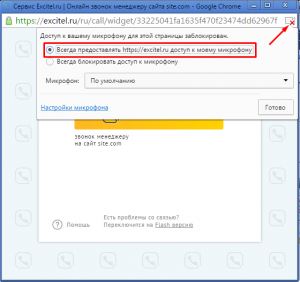
3. Faceți clic pe „Call“ și așteptați răspunsul operatorului.
Cum să activați microfonul în Mozilla Firefox?
Pentru a efectua apeluri prin Internet folosind browser-ul Mozilla Firefox, trebuie să urmați acești pași simpli:
2. Selectați meniul drop-down „Enable“ de lângă textul Utilizați microfonul:
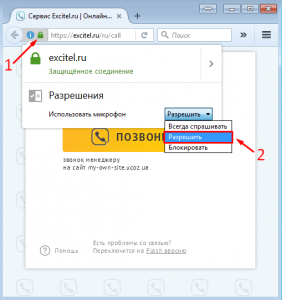
3. Faceți clic oriunde pe pagină pentru a închide meniul.
4. Faceți clic din nou pe butonul „Call“ pentru a apela pagina.
După apăsarea butonului pentru a iniția un apel. Acum puteți efectua apeluri din nou!
Cum să activați microfonul în browser-ul Opera?
Pentru a activa microfonul și să facă apeluri utilizând acest browser, va trebui să faceți următoarele:
Cel mai simplu mod:
2. Faceți clic pe „Setări clare și actualizare“:
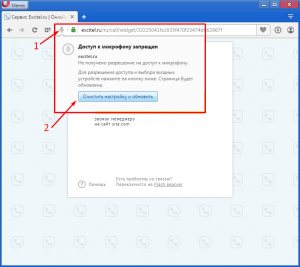
3. Se permite accesul la microfon, făcând clic pe butonul „Permiteți“:
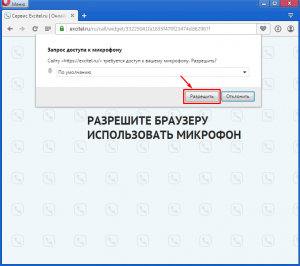
Un mod mai sofisticat:
1. Din meniul principal al browserului, selectați „Setări“ element de meniu și faceți clic pe fila corespunzătoare:

2. Faceți clic pe fila „Site-uri“:
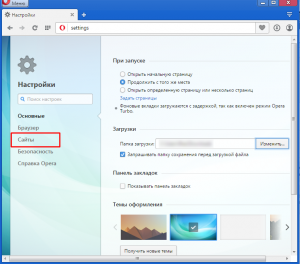
3. În această filă, consultați „microfon“, faceți clic pe „Manage Excepții“:
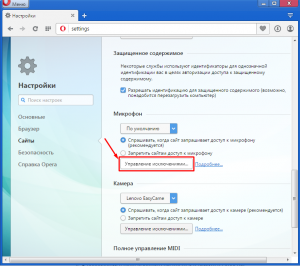
4. În fereastra care apare, selectați excitel.net și faceți clic pe cruce:
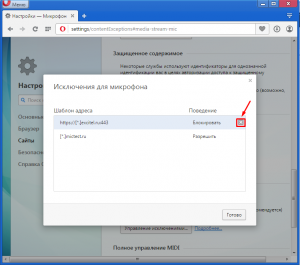
Apoi, faceți clic pe butonul „Finish“
5. Actualizarea paginii de apel și de a permite accesul la microfon.
După aceea sunteți liber să facă apeluri!